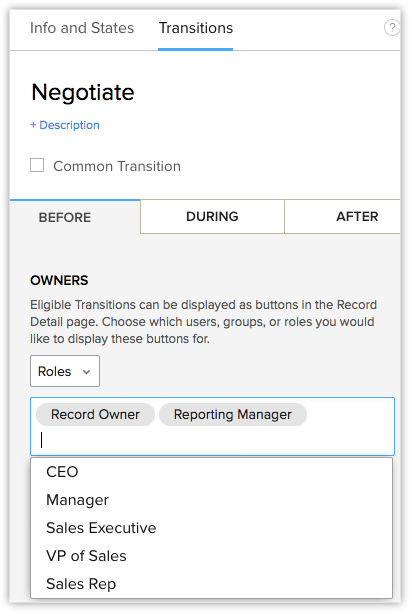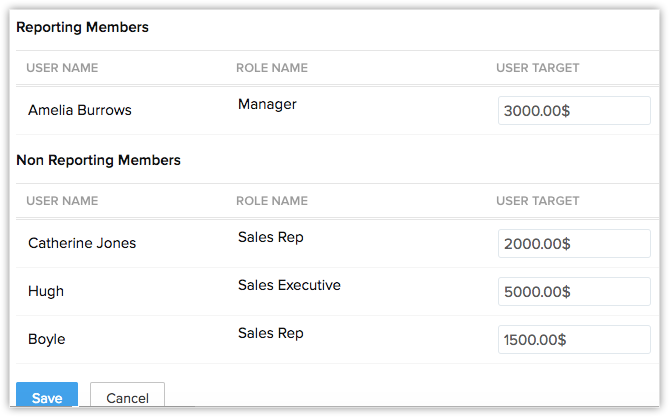报告层级
在 Zoho CRM 的报告层级中,您可以根据职位设置机构的层级结构,也可以向用户分配上报经理以实现严谨的记录可访问性。在此层级结构中,某个用户被分配了一个有权查看或访问其数据的上报经理。职位高于该用户的任何成员都可以被选为上报经理。而且,您可以选择机构的非报告成员是由任何具有更高职位的上级管理,还是由管理员和超级管理员管理。此结构将确保机构内的信息访问受到控制,并可确定一个用户只有一个上报经理。
我们将通过一个样本机构层级模型来进一步详细讨论报告层级。
在以下A公司的机构模型中,首席执行官小赵具有管理职位,可访问整个机构的数据。小孙和小李分别是北京和上海分部的销售经理。根据此层级结构,销售代表向销售经理报告。因此,小周和小吴向小孙报告,小郑向小李报告。而且,销售副总裁小钱在机构中是非报告成员,小赵可访问他的数据。
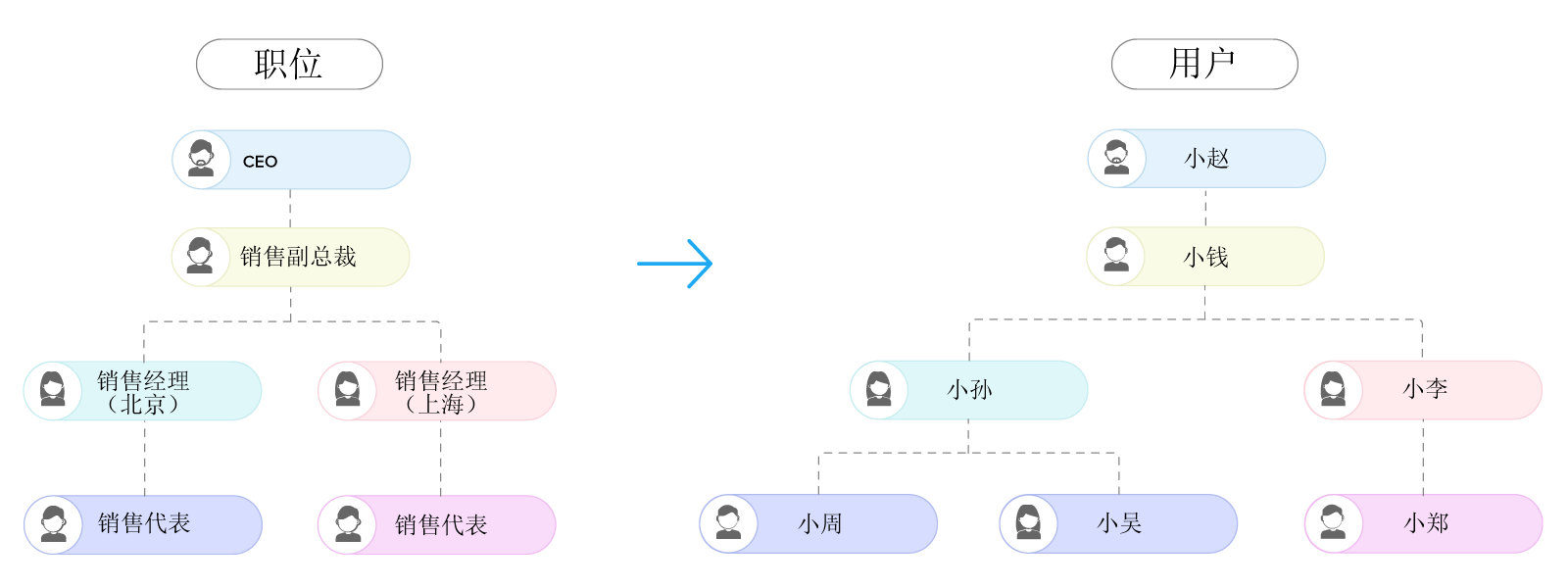
可用性
![]() 需要的权限:具有管理员角色的用户可使用此功能。
需要的权限:具有管理员角色的用户可使用此功能。
| 功能 | 免费版 | 标准版 | 专业版 | 企业版 |
| 报告层级 | - | - | - |  |
启用报告层级
报告层级允许您定义用户的数据可见性。用户的上报经理可以是在该分支机构中具有更高职位的任何人员。而且,不需要上报经理的用户可保留为非报告成员,您可以选择他们的数据应该对任何具有更高职位的上级可见,还是对机构的超级管理员(首席执行官)/管理员可见。
按照下面的步骤来启用报告层级:
- 访问设置 > 常规 > 公司明细 > 层级首选项。
- 在层级首选项页面中,点击报告层级。
- 选择用于定义非报告用户的管理方式:
- 具有更高层级的任何用户。
- 管理员和超级管理员。
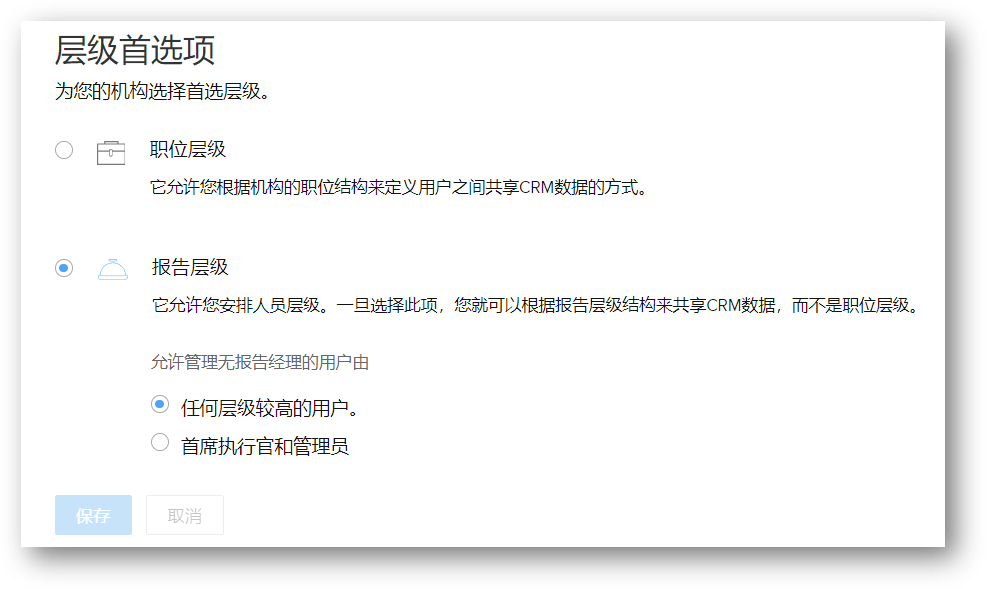
为用户分配上报经理
为机构定义报告层级结构之后,就可以为用户选择上报经理。职位高于该用户的任何用户都可以被选为该用户的上报经理。
按照下面步骤为新用户分配上报经理:
- 访问设置 > 用户及控制 > 用户,然后选择添加新用户。
- 输入用户明细。
- 从下拉列表中选择职位。
- 从下拉列表中选择上报经理。
将列出层级高于所选职位的所有用户。 - 点击保存。

按照下面步骤更改用户的上报经理:
- 访问设置 > 用户。
- 选择您要为其更改上报经理的用户。
- 在报告层级下,点击编辑图标。
- 从下拉列表中选择上报经理。
- 点击保存。
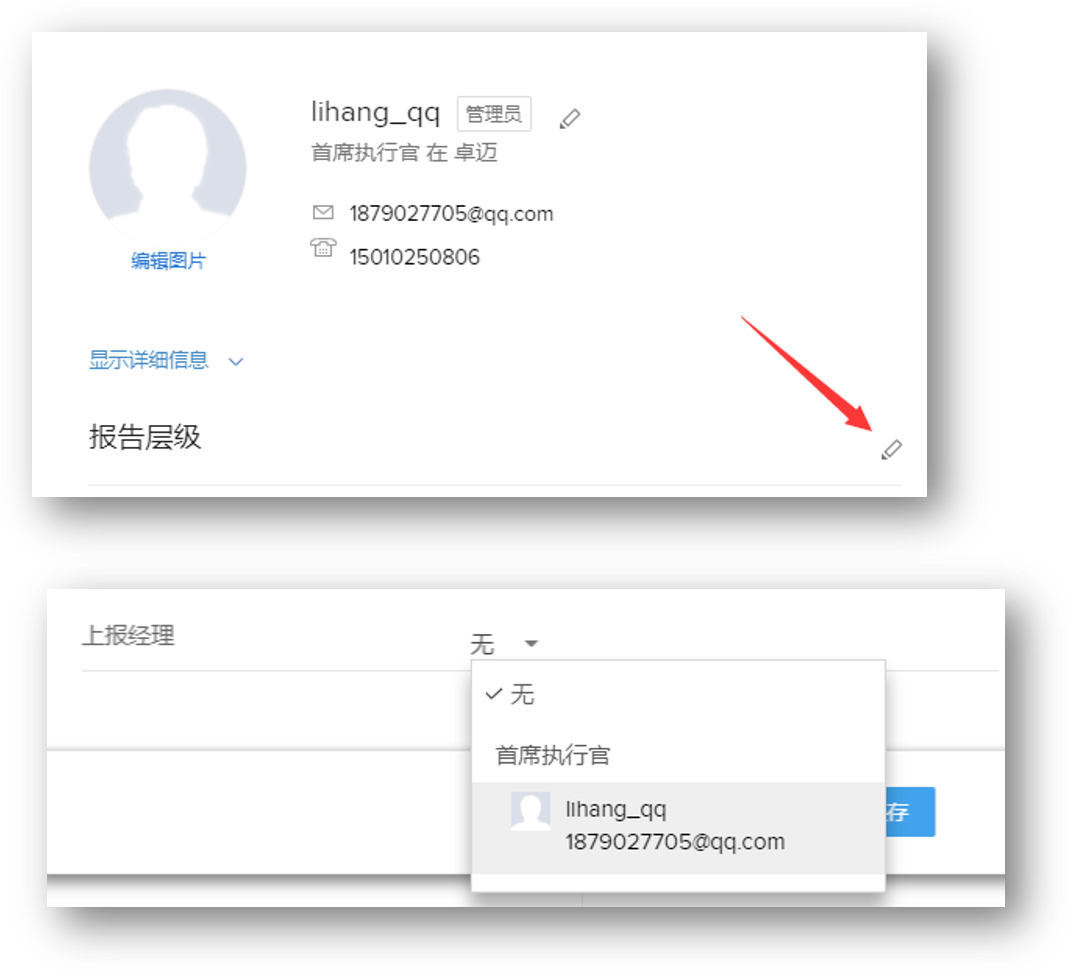
备注:在“报告层级”下,用户被禁止与同事共享数据。
查看报告层级
Zoho CRM 允许您点击一下就可以查看用户的报告明细。此用户信息将显示用户的上报经理及下属(如果有的话)。如果层级首选项已更改或被禁用,此数据将不可见。而且,不会显示非报告用户的数据。
按照下面步骤查看报告层级:
- 访问“用户”页面,选择用户。
- 在右侧面板中,您可以查看报告层级。
将列出用户的上报经理和下属。
删除用户
管理员可以从 CRM 帐户中删除用户。删除用户时,您需要记住两点:
A) 如果该用户不是任何用户的上报经理,那么您可以直接删除该用户帐户。
B) 如果该用户是其他用户的上报经理,那么您可以执行下列任一操作:
- 将其下属转移至此层级中具有相等或更高职位的另一用户。
- 不要向下属分配上报经理,或者说将他们保留为非报告用户。
按照下面步骤转移下属:
- 访问设置 > 用户及控制 > 用户。
- 在用户页面中,选择您要删除的用户。
- 在用户明细页面中,点击删除此用户链接。
- 在弹出备注中,点击转移下属并删除用户。
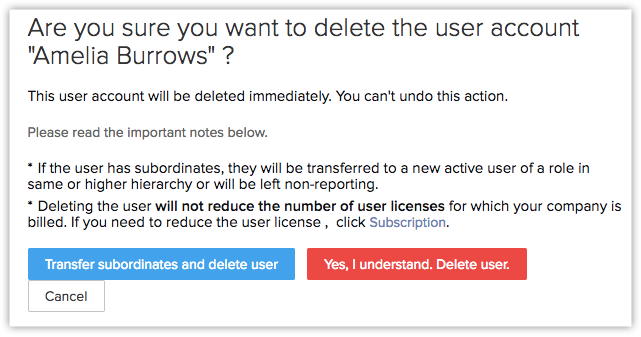
- 在转移下属弹出窗口中,从下拉列表中选择新的上报经理。
- 点击保存。
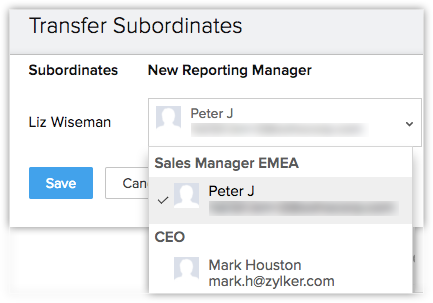
修改报告层级
管理员可以随时更改您的机构层级结构中的用户任命或职位。但是,这些修改也可能导致报告层级中的一些更改。在以下示例中,您将了解如何根据职位修改来更改报告层级。
A) 如果上报经理的职位被修改
如果将上报经理的职位更改为层级中的另一职位,那么还必须在报告结构中进行相应修改。以下示例具体描述这类场景。
案例 I
某个用户是其他一些用户的上报经理,但现在已被降级为下属职位。例如,小孙是北京地区的销售经理,销售代表小周和小吴向她报告。如果小孙的工作表现不好并已被降级,那么必须对小周和小吴分配新的上报经理。
案例 2
某个用户是其他一些用户的上报经理,但现在已被升级为更高职位。例如,小孙是北京地区的销售经理并向销售副总裁小钱报告。如果小孙被提升为销售副总裁,那么必须更换她的上报经理。
案例 3
没有任何用户向其上报的用户可直接进行职位更改,因为这不会影响报告结构。例如,小刘是市场营销副总裁,没有任何用户向其报告。如果他被升级或降级,那么可以随时进行职位更改,因为这不会影响下属的报告结构。但是,可能需要向小刘分配上报经理,否则他被保留为非报告成员。
案例 4
某个用户是上报经理,现在被转移到另一分支机构。例如,小李是上海地区的销售经理 ,现在转移到市场营销分部担任产品经理。因为小郑向小李报告,所以必须从销售部对他分配新的上报经理。同样,小李也从一个部门的上报经理转移到另外一个部门的某个职位。
按照下面步骤更改职位和上报经理:
- 访问设置 > 用户及控制 > 用户。
- 在用户页面中,选择您要编辑其职位的用户。
- 在用户明细页面中,点击编辑图标。
- 在编辑用户页面中,点击职位列表图标 (
 )。
)。 - 从职位列表中选择新的职位。
- 点击保存。
- 在更改上报经理弹出窗口中,选择“职位”。
(此处将列出具有更高层级的所有职位)。 - 选择用户。
将列出担任所选职位的用户。 - 点击保存。
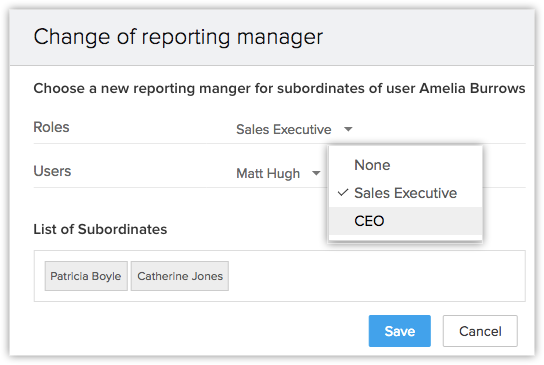
B) 如果职位被修改
在您机构的层级中添加或移除职位时,必须更改报告结构。我们在此处讨论过两种可能性:
例如,您的公司遵循如下层级结构:首席执行官 > 销售副总裁 > 销售经理 > 销售主管。
案例 1
如果您决定从机构中移除销售经理的职位。例如,如果小孙的职位被删除,那么必须对小周和小吴分配新的上报经理。其次,还必须对小孙分配新的职位和上报经理。
案例 2
如果用户被转移到机构中的另一部门,那么必须从新的层级分支对他们分配上报经理。例如,小张是北京地区的产品主管,现在转移到销售分部担任销售主管。必须从销售分部对她分配新的上报经理。
按照下面步骤修改职位:
- 访问设置 > 用户及控制 > 安全控制 > 职位。
- 选择销售经理(北京地区)职位,然后点击删除。
- 在删除职位页面中的转移用户和职位下,点击转移为以下职位中的职位列表图标。
- 选择销售经理(上海地区)职位。
- 点击转移并删除。
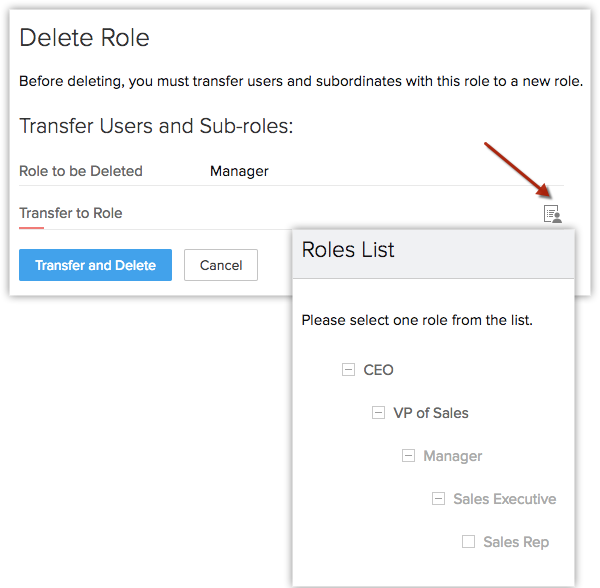
在机构中共享记录数据
CRM记录仅可供记录所有者和其在同一部门的上级查看和访问。报告层级允许您从其他部门中选择您要与其共享数据的成员。可将权限设置为读/写或只读。
请按照下面步骤共享记录:
- 选择模块,然后点击要共享的记录。
- 点击更多按钮,然后选择共享。
- 在弹出窗口的共享给中,从下拉列表中选择要共享数据的用户。
- 从下拉列表中选择只读或读/写权限级别。
- 点击保存。
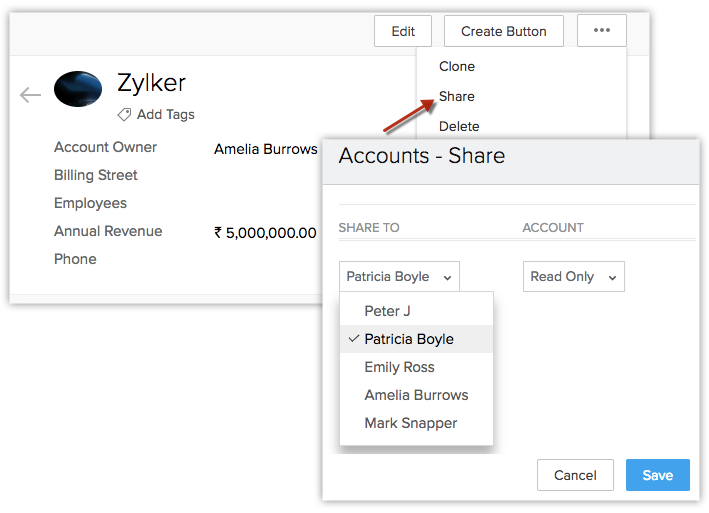
报告层级如何影响相关联的CRM功能
在商业场合中,很多业务都需要上级批准才能完成活动。Zoho CRM允许您将这些活动上报给记录所有者的上级。在报告层级中,您可以选择记录所有者的上报经理来执行这些操作。下面列出报告层级带来显著影响的一些功能实例:
在商业活动中,有时任务需要上级批准才能继续。例如,销售代表提供产品折扣或决定启动某个市场活动,需要销售经理批准之后才能执行。报告层级允许您将上报经理分配为审批者。可选择该用户的上报经理来批准活动。
按照下面步骤选择上报经理作为审批者:
- 访问设置 > 自动化> 审批流程。
- 点击向此流程添加规则。
- 从下拉列表中选择规则条件。
- 在审批者中,选择上报经理。
- 点击完成。
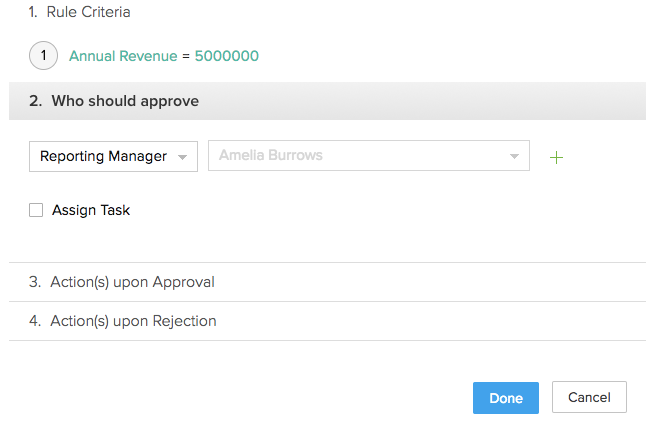
注意:
设置审批者时,可选择级别以定义此任务必须在第 1 层级、第 2 层级还是第 3 层级进行审批。其次,还可以选择审批时是否需要第 2 层级和第 3 层级的所有成员参与。
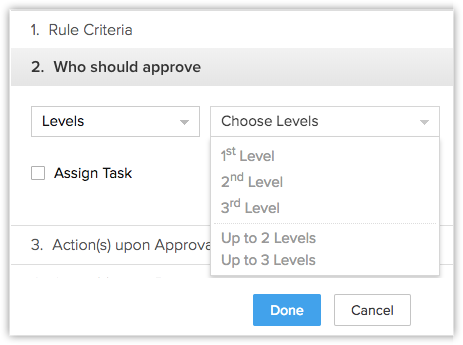
Zoho CRM允许您创建一组操作来自动完成销售和市场营销活动。还可以使这些操作与工作流规则、蓝图及审批流程相关联。可以直接与报告层级关联的操作之一是发送提醒。可以使提醒与工作流规则相关联,以便在触发规则时将所选电子邮件自动发送给收件人。在报告层级中,您可以选择记录所有者的上报经理作为收件人之一。
要向上报经理发送提醒,请执行以下操作:
- 访问自动化 > 工作流规则并点击规则。
- 在即时操作中,点击发送电子邮件。
- 在发送提醒页面中,选择记录所有者的经理。
- 点击保存并关联。
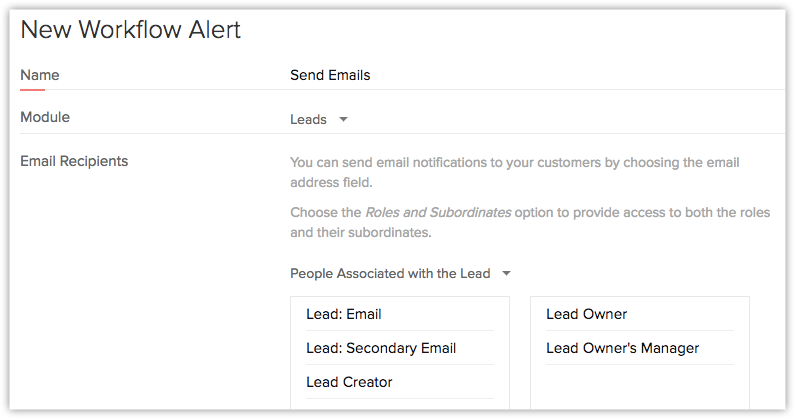
Zoho CRM中的蓝图创建您业务流程的在线副本,以帮助您跟踪业务中涉及到的不同阶段。按照蓝图中的定义,业务涉及的每个阶段被称为“状态”,两个状态之间的连接称为迁移。针对记录创建的迁移将显示在记录的明细页面。要完成迁移,必须执行迁移中指定的操作。通过使用报告层级,您可以选择记录所有者的上报经理以执行操作,并完成迁移过程。
按照下面步骤将上报经理分配为迁移所有者: